Dell Latitude E7250, Latitude 7250 User Manual [gr]
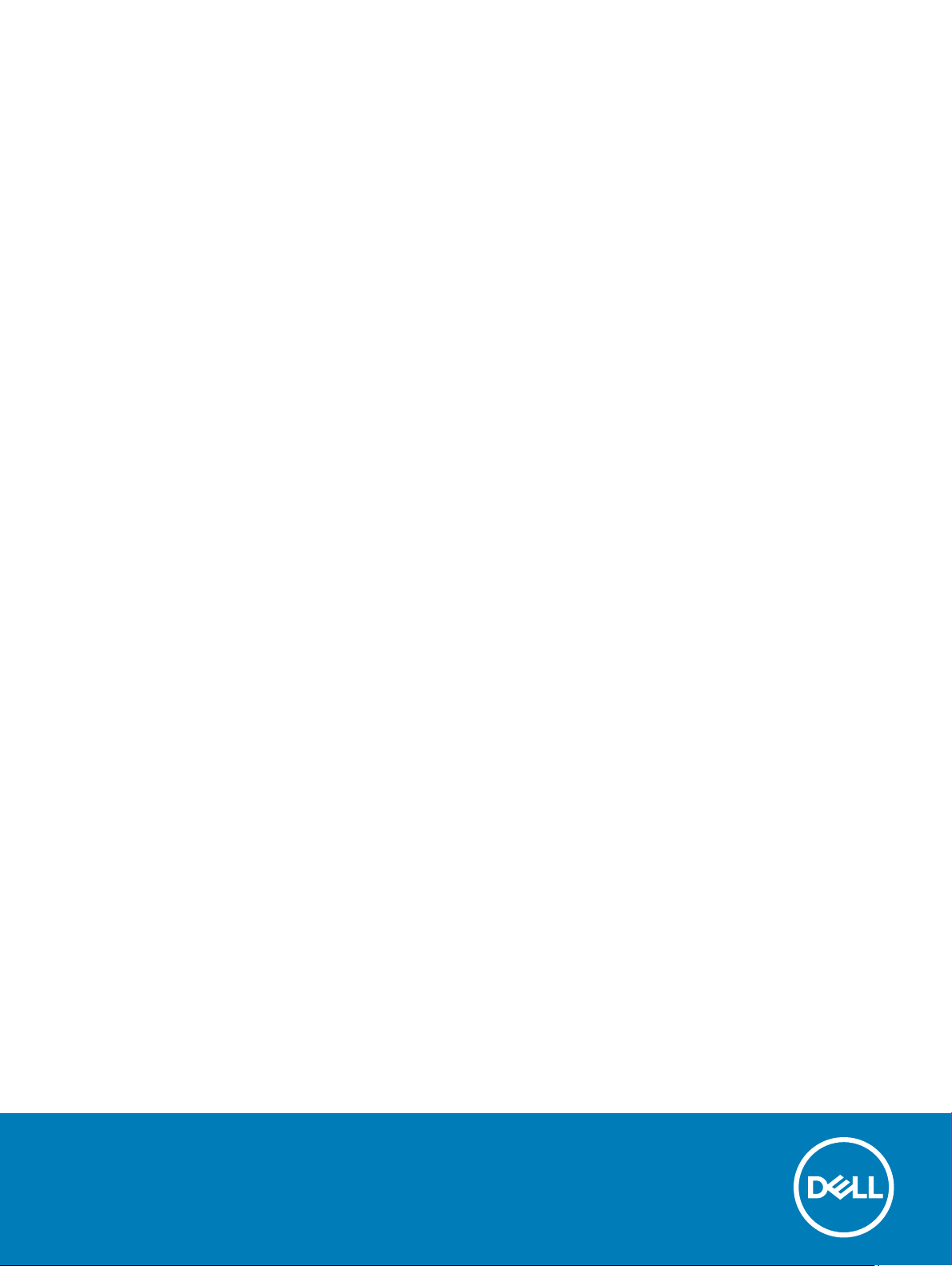
Dell Latitude E7250
Εγχειρίδιο κατόχου
Μοντέλο σύμφωνα με τους κανονισμούς: P22S
Τύπος σύμφωνα με τους κανονισμούς: P22S002
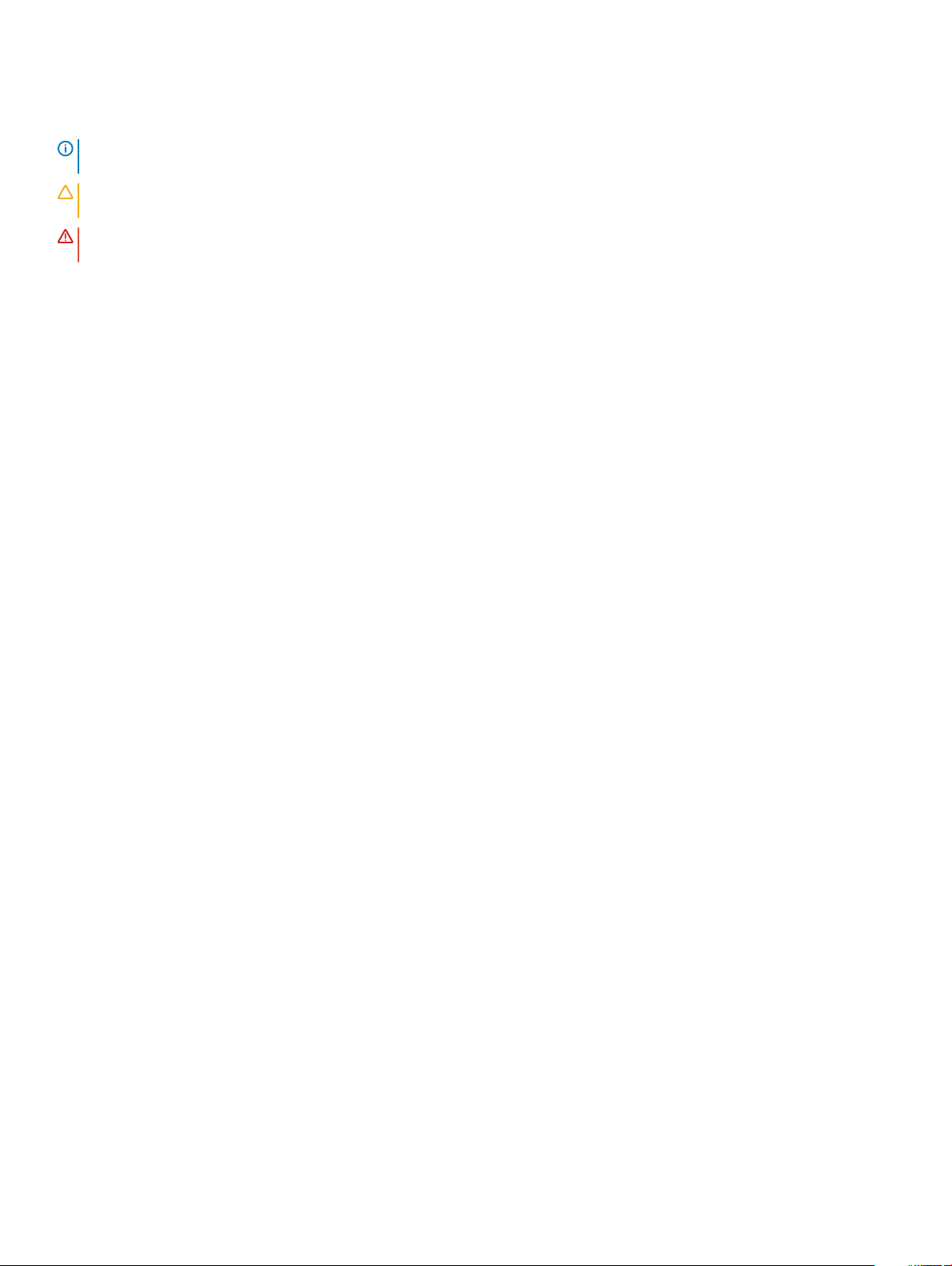
Σημείωση, προσοχή και προειδοποίηση
ΣΗΜΕΙΩΣΗ: Η ένδειξη ΣΗΜΕΙΩΣΗ υποδεικνύει σημαντικές πληροφορίες που σας βοηθούν να χρησιμοποιείτε καλύτερα
τον υπολογιστή σας.
ΠΡΟΣΟΧΗ: Η ένδειξη ΠΡΟΣΟΧΗ υποδεικνύει ότι υπάρχει κίνδυνος να προκληθεί ζημιά στο υλισμικό ή απώλεια
δεδομένων και σας εξηγεί πώς μπορείτε να αποφύγετε το πρόβλημα.
ΠΡΟΕΙΔΟΠΟΙΗΣΗ: Η ένδειξη ΠΡΟΕΙΔΟΠΟΙΗΣΗ υποδεικνύει ότι υπάρχει κίνδυνος να προκληθεί υλική ζημιά,
τραυματισμός ή θάνατος.
© 2015 2018 Dell Inc. ή οι θυγατρικές της. Με επιφύλαξη κάθε νόμιμου δικαιώματος. Οι ονομασίες Dell, EMC και άλλα συναφή εμπορικά σήματα
είναι εμπορικά σήματα της Dell Inc. ή των θυγατρικών της. Όλα τα υπόλοιπα εμπορικά σήματα ενδέχεται να είναι εμπορικά σήματα των αντίστοιχων
κατόχων τους.
2018 - 05
Αναθ. A01
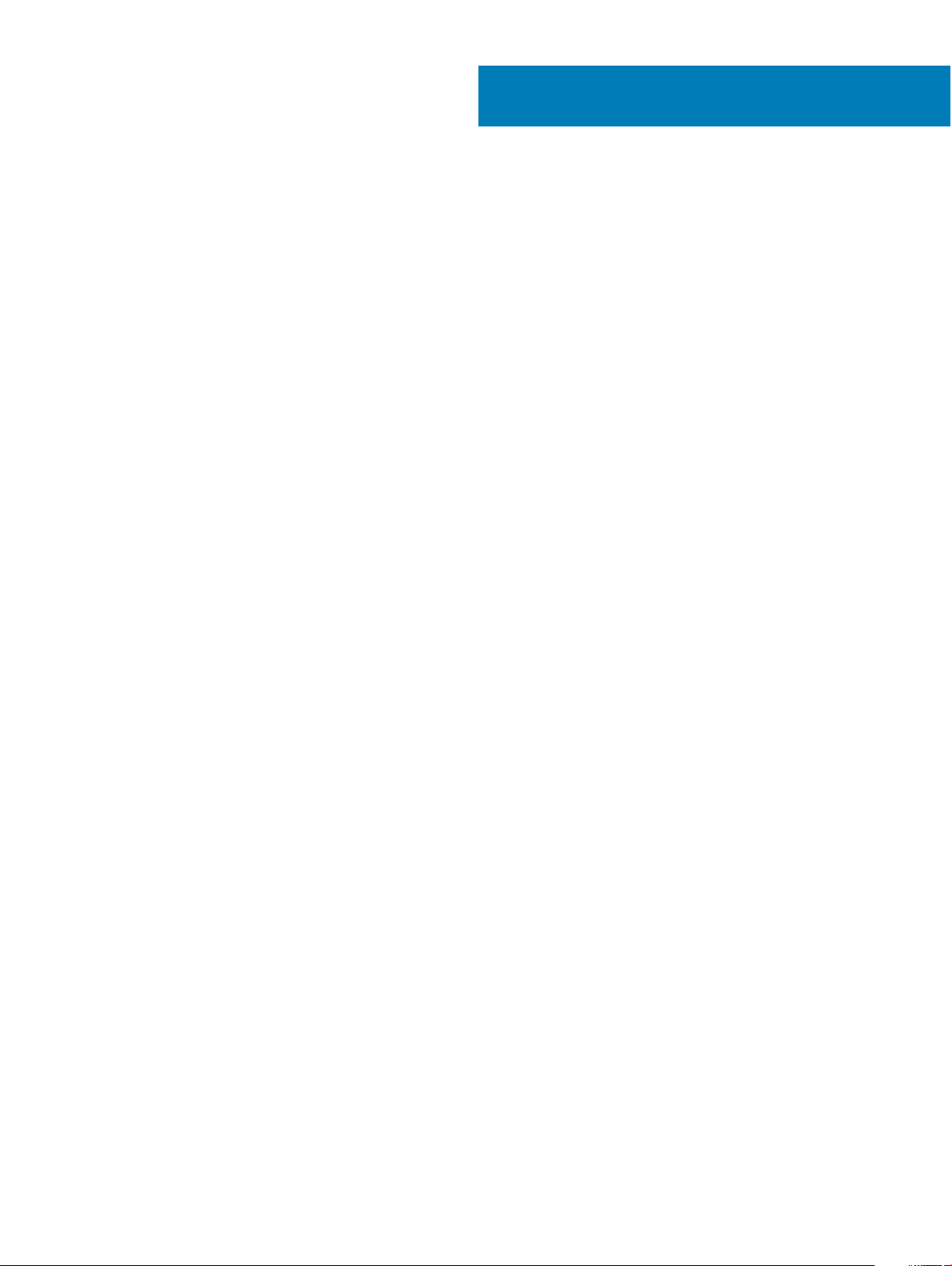
Πίνακας
περιεχομένων
1 Εκτέλεση εργασιών στον υπολογιστή σας................................................................................................5
Πριν από την εκτέλεση εργασιών στο εσωτερικό του υπολογιστή σας.................................................................5
Απενεργοποίηση του υπολογιστή σας..........................................................................................................................6
Μετά την εκτέλεση εργασιών στο εσωτερικό του υπολογιστή σας........................................................................ 7
2 Σύνδεση του υπολογιστή σας.................................................................................................................... 8
3 Αποσυναρμολόγηση και επανασυναρμολόγηση......................................................................................9
Συνιστώμενα εργαλεία.................................................................................................................................................... 9
Επισκόπηση συστήματος.............................................................................................................................................. 10
Αφαίρεση της μπαταρίας................................................................................................................................................11
Εγκατάσταση της μπαταρίας........................................................................................................................................ 12
Αφαίρεση του καλύμματος της βάσης........................................................................................................................12
Εγκατάσταση του καλύμματος της βάσης................................................................................................................. 12
Αφαίρεση της κάρτας mSATA SSD...............................................................................................................................13
Εγκατάσταση της κάρτας mSATA SSD........................................................................................................................13
Αφαίρεση της μονάδας μνήμης................................................................................................................................... 13
Εγκατάσταση της μονάδας μνήμης.............................................................................................................................14
Αφαίρεση της κάρτας WWAN....................................................................................................................................... 14
Εγκατάσταση της κάρτας WWAN................................................................................................................................ 14
Αφαίρεση της κάρτας WLAN.........................................................................................................................................15
Εγκατάσταση της κάρτας WLAN..................................................................................................................................15
Αφαίρεση του πλαισίου του πληκτρολογίου.............................................................................................................. 15
Εγκατάσταση του πλαισίου του πληκτρολογίου........................................................................................................16
Αφαίρεση του πληκτρολογίου.......................................................................................................................................16
Εγκατάσταση του πληκτρολογίου................................................................................................................................ 17
Αφαίρεση του στηρίγματος παλάμης.......................................................................................................................... 17
Εγκατάσταση του στηρίγματος παλάμης................................................................................................................... 19
Αφαίρεση της πλακέτας SIM......................................................................................................................................... 19
Εγκατάσταση της πλακέτας SIM..................................................................................................................................20
Αφαίρεση των ηχείων....................................................................................................................................................20
Εγκατάσταση των ηχείων..............................................................................................................................................21
Αφαίρεση του καλύμματος των μεντεσέδων της οθόνης...................................................................................... 22
Εγκατάσταση του καλύμματος των μεντεσέδων της οθόνης................................................................................22
Αφαίρεση της διάταξης της οθόνης............................................................................................................................23
Εγκατάσταση της διάταξης της οθόνης.....................................................................................................................25
Αφαίρεση της πλακέτας συστήματος......................................................................................................................... 25
Εγκατάσταση της πλακέτας συστήματος...................................................................................................................27
Αφαίρεση της διάταξης της ψύκτρας..........................................................................................................................27
Εγκατάσταση της διάταξης της ψύκτρας...................................................................................................................28
Αφαίρεση της μπαταρίας σε σχήμα νομίσματος......................................................................................................28
Εγκατάσταση της μπαταρίας σε σχήμα νομίσματος...............................................................................................29
Πίνακας
περιεχομένων 3
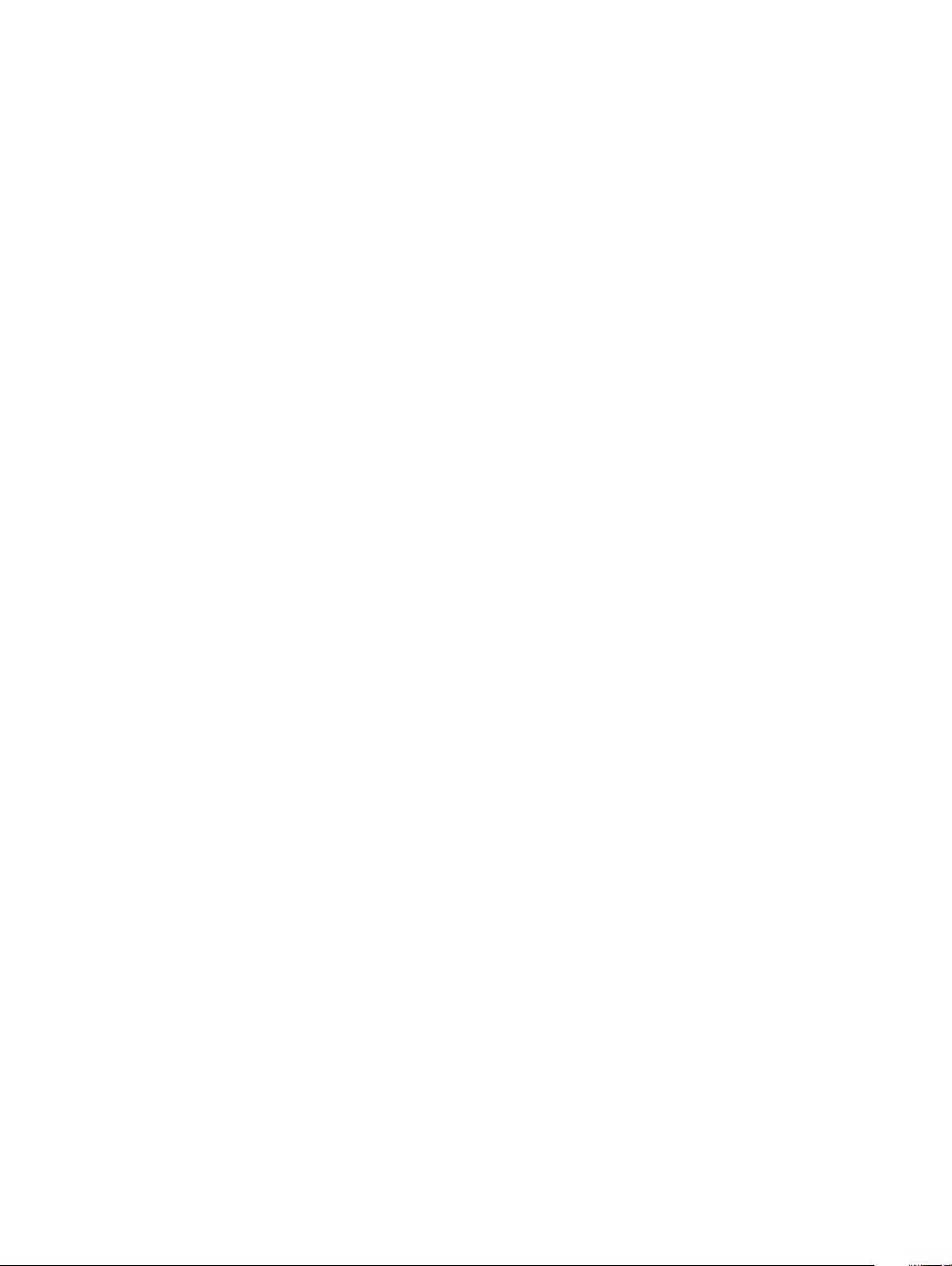
4 Πρόγραμμα System Setup (Ρύθμιση συστήματος)..................................................................................30
Ακολουθία εκκίνησης.....................................................................................................................................................30
Πλήκτρα πλοήγησης......................................................................................................................................................30
Επιλογές στο πρόγραμμα System Setup (Ρύθμιση συστήματος)......................................................................... 31
Ενημέρωση του BIOS ................................................................................................................................................... 42
Κωδικός πρόσβασης στο σύστημα και κωδικός πρόσβασης για τη ρύθμιση................................................... 43
Εκχώρηση κωδικού πρόσβασης στο σύστημα και κωδικού πρόσβασης για τη ρύθμιση........................ 43
Διαγραφή ή αλλαγή υπάρχοντος κωδικού πρόσβασης στο σύστημα ή/και κωδικού πρόσβασης
για τη ρύθμιση...........................................................................................................................................................44
5 Διαγνωστικά...............................................................................................................................................45
Διαγνωστικά βελτιωμένης αξιολόγησης του συστήματος πριν από την εκκίνηση – ePSA..............................45
Λυχνίες κατάστασης συσκευών..................................................................................................................................45
Λυχνίες κατάστασης μπαταρίας..................................................................................................................................46
6 Προδιαγραφές........................................................................................................................................... 48
7 Επικοινωνία με την Dell............................................................................................................................. 53
4 Πίνακας περιεχομένων
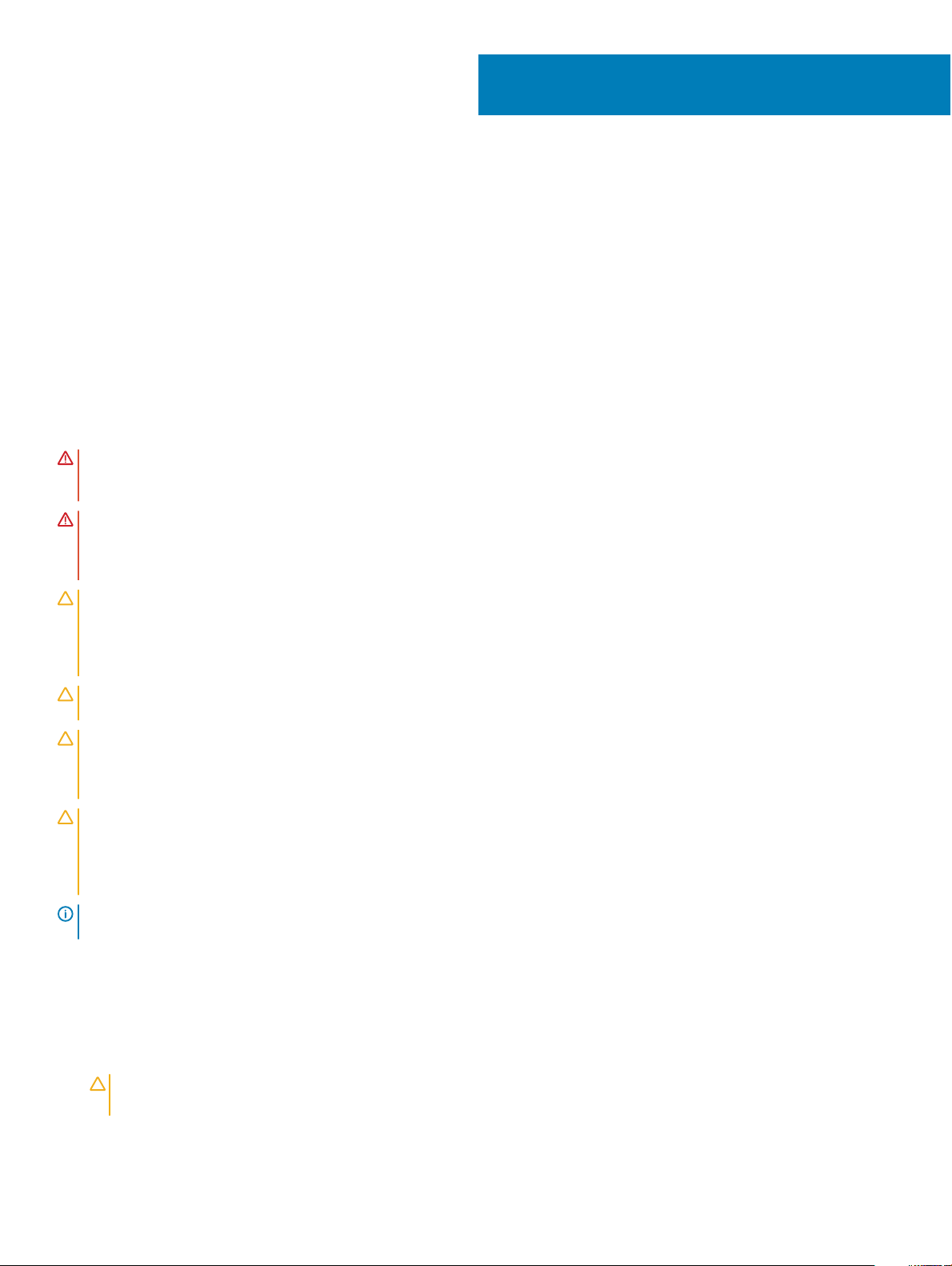
1
Εκτέλεση εργασιών στον υπολογιστή σας
Πριν από την εκτέλεση εργασιών στο εσωτερικό του υπολογιστή σας
Για να προστατευτεί ο υπολογιστής σας από πιθανή ζημιά και να διασφαλιστεί η ατομική σας προστασία, ακολουθήστε τις παρακάτω
κατευθυντήριες οδηγίες για θέματα ασφάλειας. Αν δεν αναφέρεται κάτι διαφορετικό, για κάθε διαδικασία που περιλαμβάνεται σε αυτό
το έγγραφο θεωρείται δεδομένο ότι πληρούνται οι εξής προϋποθέσεις:
• Διαβάσατε τις πληροφορίες που παραλάβατε μαζί με τον υπολογιστή σας και αφορούν θέματα ασφάλειας.
• Μπορείτε να αντικαταστήσετε κάποιο εξάρτημα ή --αν το αγοράσατε χωριστά-- να το εγκαταστήσετε εκτελώντας τη διαδικασία
αφαίρεσης με αντίστροφη σειρά.
ΠΡΟΕΙΔΟΠΟΙΗΣΗ: Αποσυνδέστε όλες τις πηγές ισχύος προτού ανοίξετε το κάλυμμα ή τα πλαίσια του υπολογιστή. Αφού
τελειώσετε τις εργασίες στο εσωτερικό του υπολογιστή, επανατοποθετήστε όλα τα καλύμματα και τα πλαίσια και όλες
τις βίδες προτού τον συνδέσετε στην πηγή ισχύος.
ΠΡΟΕΙΔΟΠΟΙΗΣΗ: Διαβάστε τις οδηγίες που παραλάβατε μαζί με τον υπολογιστή σας και αφορούν θέματα ασφάλειας
προτού εκτελέσετε οποιαδήποτε εργασία στο εσωτερικό του. Για πρόσθετες πληροφορίες σχετικά με τις βέλτιστες
πρακτικές ασφαλείας, ανατρέξτε στην αρχική σελίδα σχετικά με την κανονιστική συμμόρφωση στη διεύθυνση
www.dell.com/regulatory_compliance.
ΠΡΟΣΟΧΗ: Πολλές επισκευές είναι δυνατό να πραγματοποιηθούν μόνο από πιστοποιημένο τεχνικό συντήρησης. Θα
πρέπει να πραγματοποιείτε μόνο διαδικασίες αντιμετώπισης προβλημάτων και απλές επισκευές σύμφωνα με όσα
αναφέρονται στην τεκμηρίωση προϊόντος ή σύμφωνα με τις οδηγίες της ομάδας online ή τηλεφωνικής εξυπηρέτησης
και υποστήριξης. Η εγγύησή σας δεν καλύπτει ζημιές λόγω εργασιών συντήρησης που δεν είναι εξουσιοδοτημένες από
τη Dell. Διαβάστε και τηρείτε τις οδηγίες ασφαλείας που συνοδεύουν το προϊόν.
ΠΡΟΣΟΧΗ: Προς αποφυγή ηλεκτροστατικής εκφόρτισης, γειωθείτε χρησιμοποιώντας μεταλλικό περικάρπιο γείωσης ή
αγγίζοντας κατά διαστήματα κάποια άβαφη μεταλλική επιφάνεια.
ΠΡΟΣΟΧΗ: Φροντίστε να μεταχειρίζεστε τα εξαρτήματα και τις κάρτες με προσοχή. Μην αγγίζετε τα εξαρτήματα ή τις
επαφές στις κάρτες. Φροντίστε να κρατάτε τις κάρτες από τα άκρα τους ή από το μεταλλικό υποστήριγμα για την
τοποθέτησή τους. Φροντίστε να πιάνετε τα εξαρτήματα, όπως τον επεξεργαστή, από τις άκρες τους και όχι από τις
ακίδες τους.
ΠΡΟΣΟΧΗ: Όταν αποσυνδέετε ένα καλώδιο, τραβήξτε τον σύνδεσμο ή τη γλωττίδα του και όχι αυτό καθαυτό το
καλώδιο. Ορισμένα καλώδια έχουν συνδέσμους με γλωττίδες ασφαλείας. Αν αποσυνδέετε καλώδιο αυτού του τύπου,
πιέστε πρώτα τις γλωττίδες αυτές. Όπως τραβάτε τους συνδέσμους, φροντίστε να μένουν απόλυτα ευθυγραμμισμένοι
για να μη λυγίσει κάποια ακίδα τους. Επίσης, προτού συνδέσετε ένα καλώδιο, βεβαιωθείτε ότι και οι δύο σύνδεσμοί του
είναι σωστά προσανατολισμένοι και ευθυγραμμισμένοι.
ΣΗΜΕΙΩΣΗ: Το χρώμα του υπολογιστή σας και ορισμένων εξαρτημάτων μπορεί να διαφέρει από αυτό που βλέπετε στις
εικόνες του εγγράφου.
Για να μην προκληθεί ζημιά στον υπολογιστή σας, εκτελέστε τα βήματα που ακολουθούν προτού ξεκινήσετε τις εργασίες στο
εσωτερικό του.
1 Βεβαιωθείτε ότι η επιφάνεια εργασίας σας είναι επίπεδη και καθαρή για να μη γρατζουνιστεί το κάλυμμα του υπολογιστή.
2 Απενεργοποιήστε τον υπολογιστή σας (ανατρέξτε στην ενότητα «Απενεργοποίηση του υπολογιστή σας»).
3 Αν ο υπολογιστής είναι συνδεδεμένος με κάποια συσκευή σύνδεσης, αποσυνδέστε τον.
ΠΡΟΣΟΧΗ
και ύστερα το άλλο βύσμα από τη συσκευή δικτύου.
4 Αποσυνδέστε όλα τα καλώδια δικτύου από τον υπολογιστή.
: Για να αποσυνδέσετε ένα καλώδιο δικτύου, αφαιρέστε πρώτα το βύσμα του από τον υπολογιστή σας
Εκτέλεση εργασιών στον υπολογιστή σας 5
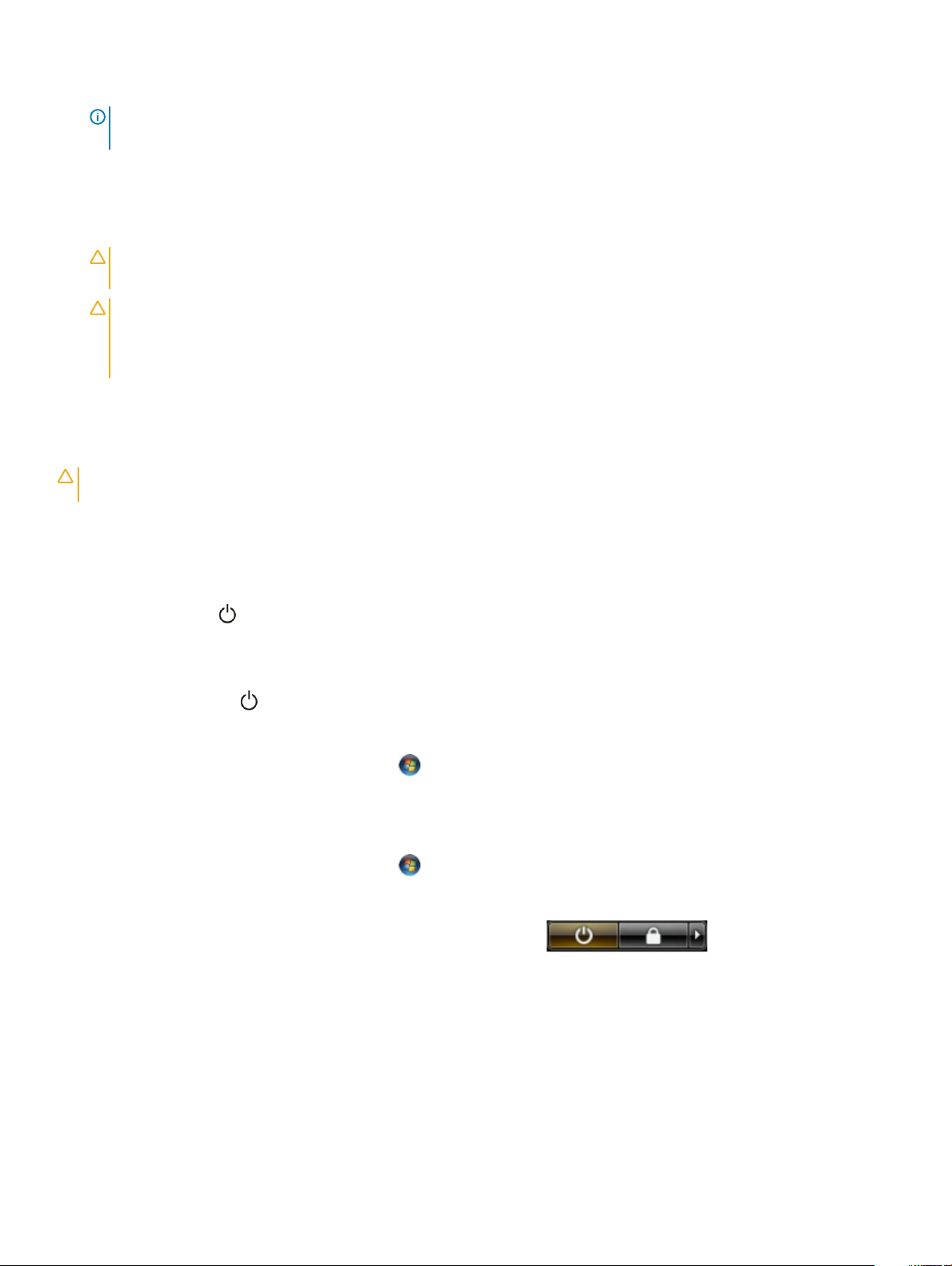
5 Αποσυνδέστε τον υπολογιστή σας και όλες τις προσαρτημένες συσκευές από τις ηλεκτρικές τους πρίζες.
6 Κλείστε την οθόνη και γυρίστε ανάποδα τον υπολογιστή επάνω σε μια επίπεδη επιφάνεια εργασίας.
ΣΗΜΕΙΩΣΗ: Για να μην πάθει ζημιά η πλακέτα συστήματος, πρέπει να αφαιρείτε την κύρια μπαταρία πριν από την
εκτέλεση εργασιών συντήρησης στον υπολογιστή.
7 Αφαιρέστε την κύρια μπαταρία.
8 Γυρίστε τον υπολογιστή στη κανονική του θέση.
9 Ανοίξτε την οθόνη.
10 Πιέστε το κουμπί λειτουργίας για να γειωθεί η πλακέτα συστήματος.
ΠΡΟΣΟΧΗ: Για να αποφύγετε τον κίνδυνο ηλεκτροπληξίας, πρέπει πάντοτε να αποσυνδέετε τον υπολογιστή σας
από την ηλεκτρική πρίζα προτού ανοίξετε την οθόνη.
ΠΡΟΣΟΧΗ: Προτού αγγίξετε οτιδήποτε στο εσωτερικό του υπολογιστή σας, γειωθείτε αγγίζοντας μια άβαφη
μεταλλική επιφάνεια, όπως το μέταλλο στην πίσω πλευρά του υπολογιστή. Την ώρα που εργάζεστε, φροντίστε να
αγγίζετε κατά διαστήματα μια άβαφη μεταλλική επιφάνεια ώστε να φεύγει ο στατικός ηλεκτρισμός που υπάρχει
κίνδυνος να προκαλέσει βλάβη στα εσωτερικά εξαρτήματα.
11 Αφαιρέστε κάθε εγκατεστημένη ExpressCard ή έξυπνη κάρτα από τις αντίστοιχες υποδοχές.
Απενεργοποίηση του υπολογιστή σας
ΠΡΟΣΟΧΗ: Για να μη χαθούν δεδομένα, αποθηκεύστε και κλείστε όλα τα ανοικτά αρχεία και τερματίστε όλα τα ανοικτά
προγράμματα προτού σβήσετε τον υπολογιστή σας.
1 Τερματίστε το λειτουργικό σύστημα:
• Σε Windows 8 (για συσκευή όπου είναι ενεργοποιημένη η λειτουργία αφής):
1 Μετακινήστε οριζόντια το δάχτυλό σας ξεκινώντας από τη δεξιά άκρη της οθόνης, ανοίξτε το μενού Charms (Σύμβολα)
και επιλέξτε Settings (Ρυθμίσεις).
2 Επιλέξτε το και ύστερα επιλέξτε Shut down (Τερματισμός λειτουργίας).
• Με χρήση ποντικιού:
1 Τοποθετήστε τον δείκτη στην επάνω δεξιά γωνία της οθόνης και κάντε κλικ στην επιλογή Settings (Ρυθμίσεις).
2 Κάντε κλικ στο και επιλέξτε Shut down (Τερματισμός λειτουργίας).
• Σε Windows 7:
1 Κάντε κλικ στην επιλογή Start (Έναρξη) (Ρυθμίσεις > Δίκτυο).
2 Κάντε κλικ στην επιλογή Shut Down (Τερματισμός).
Ή
1 Κάντε κλικ στην επιλογή Start (Έναρξη) (Ρυθμίσεις > Δίκτυο).
2 Κάντε κλικ στο βέλος στην κάτω δεξιά γωνία του μενού Start (Έναρξη) όπως υποδεικνύεται παρακάτω και μετά κλικ
στο εικονίδιο Shut Down (Τερματισμός λειτουργίας)
2 Βεβαιωθείτε ότι έχετε σβήσει τον υπολογιστή και όλες τις προσαρτημένες συσκευές. Αν ο υπολογιστής και οι προσαρτημένες
συσκευές δεν σβήσουν αυτόματα μετά τον τερματισμό τού λειτουργικού συστήματος, πιέστε και κρατήστε πατημένο το κουμπί
τροφοδοσίας για περίπου 6 δευτερόλεπτα ώστε να τερματιστεί η λειτουργία τους.
Εκτέλεση εργασιών στον υπολογιστή σας
6
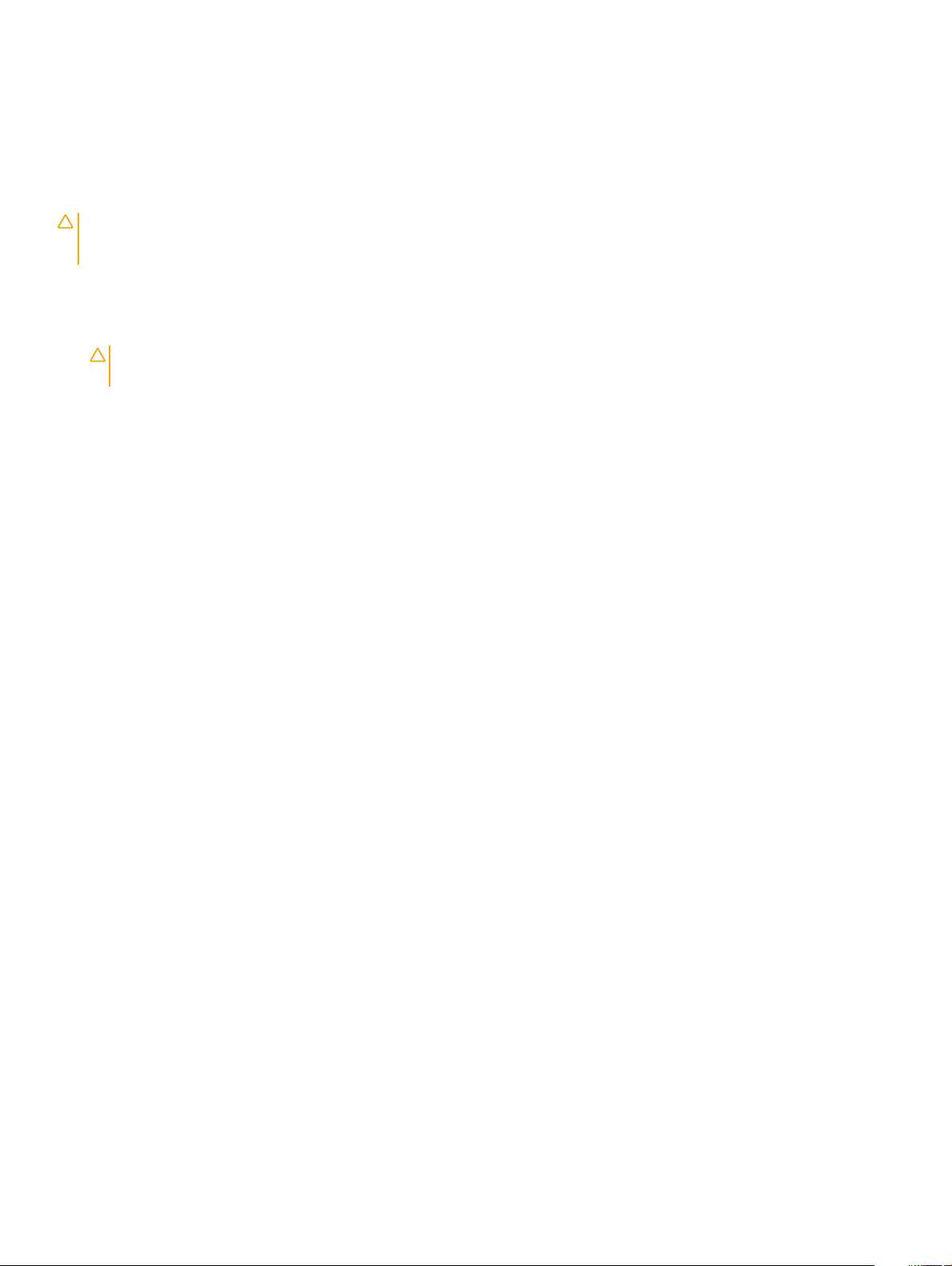
Μετά την εκτέλεση εργασιών στο εσωτερικό του υπολογιστή σας
Αφού ολοκληρώσετε τις διαδικασίες επανατοποθέτησης, βεβαιωθείτε ότι συνδέσατε κάθε εξωτερική συσκευή, κάρτα και καλώδιο
προτού θέσετε σε λειτουργία τον υπολογιστή σας.
ΠΡΟΣΟΧΗ: Για να μην πάθει ζημιά ο υπολογιστής, πρέπει να χρησιμοποιείτε μόνο την μπαταρία που είναι σχεδιασμένη
για τον συγκεκριμένο υπολογιστή Dell. Μη χρησιμοποιείτε μπαταρίες που είναι σχεδιασμένες για άλλους υπολογιστές
Dell.
1 Συνδέστε κάθε εξωτερική συσκευή, π.χ. συσκευή προσομοίωσης θυρών ή βάση μέσων και επανατοποθετήστε κάθε κάρτα, π.χ.
ExpressCard.
2 Συνδέστε κάθε καλώδιο τηλεφώνου ή δικτύου στον υπολογιστή σας.
ΠΡΟΣΟΧΗ: Για να συνδέσετε ένα καλώδιο δικτύου, συνδέστε πρώτα το ένα του βύσμα στη συσκευή δικτύου και
ύστερα το άλλο βύσμα στον υπολογιστή.
3 Επανατοποθετήστε την μπαταρία.
4 Συνδέστε τον υπολογιστή σας και όλες τις προσαρτημένες συσκευές στις ηλεκτρικές τους πρίζες.
5 Ενεργοποιήστε τον υπολογιστή σας.
Εκτέλεση εργασιών στον υπολογιστή σας 7
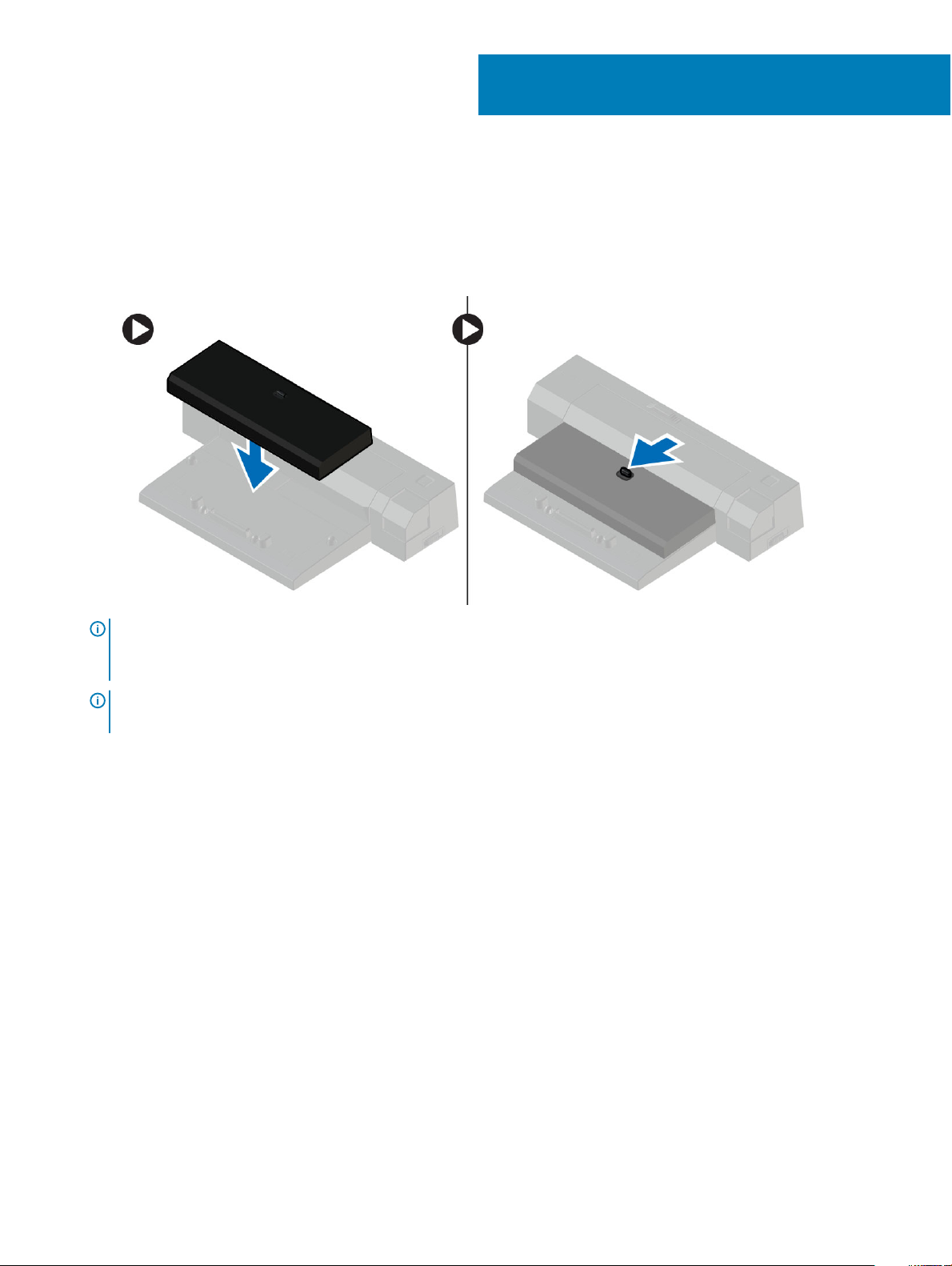
Σύνδεση του υπολογιστή σας
Για να συνδέσετε τον υπολογιστή σας, ακολουθήστε τα εξής βήματα:
a Τοποθετήστε το διαχωριστικό σύνδεσης ώστε να κουμπώσει στη θέση του στον σταθμό σύνδεσης και να ακουστεί το
χαρακτηριστικό κλικ.
b Τοποθετήστε τον υπολογιστή στο διαχωριστικό σύνδεσης για να τον συνδέσετε.
2
ΣΗΜΕΙΩΣΗ: Μπορείτε να χρησιμοποιήσετε το συγκεκριμένο διαχωριστικό σύνδεσης για να συνδέσετε μόνο τους
υπολογιστές Latitude E7250 / Latitude E7450. Δεν μπορείτε να συνδέσετε άλλους υπολογιστές της Dell
χρησιμοποιώντας τον συγκεκριμένο σταθμό σύνδεσης.
ΣΗΜΕΙΩΣΗ: Το διαχωριστικό σύνδεσης και ο σταθμός σύνδεσης είναι προαιρετικά είδη και περιλαμβάνονται στην
τυπική συσκευασία του υπολογιστή όταν τον παραλαμβάνετε.
8 Σύνδεση του υπολογιστή σας
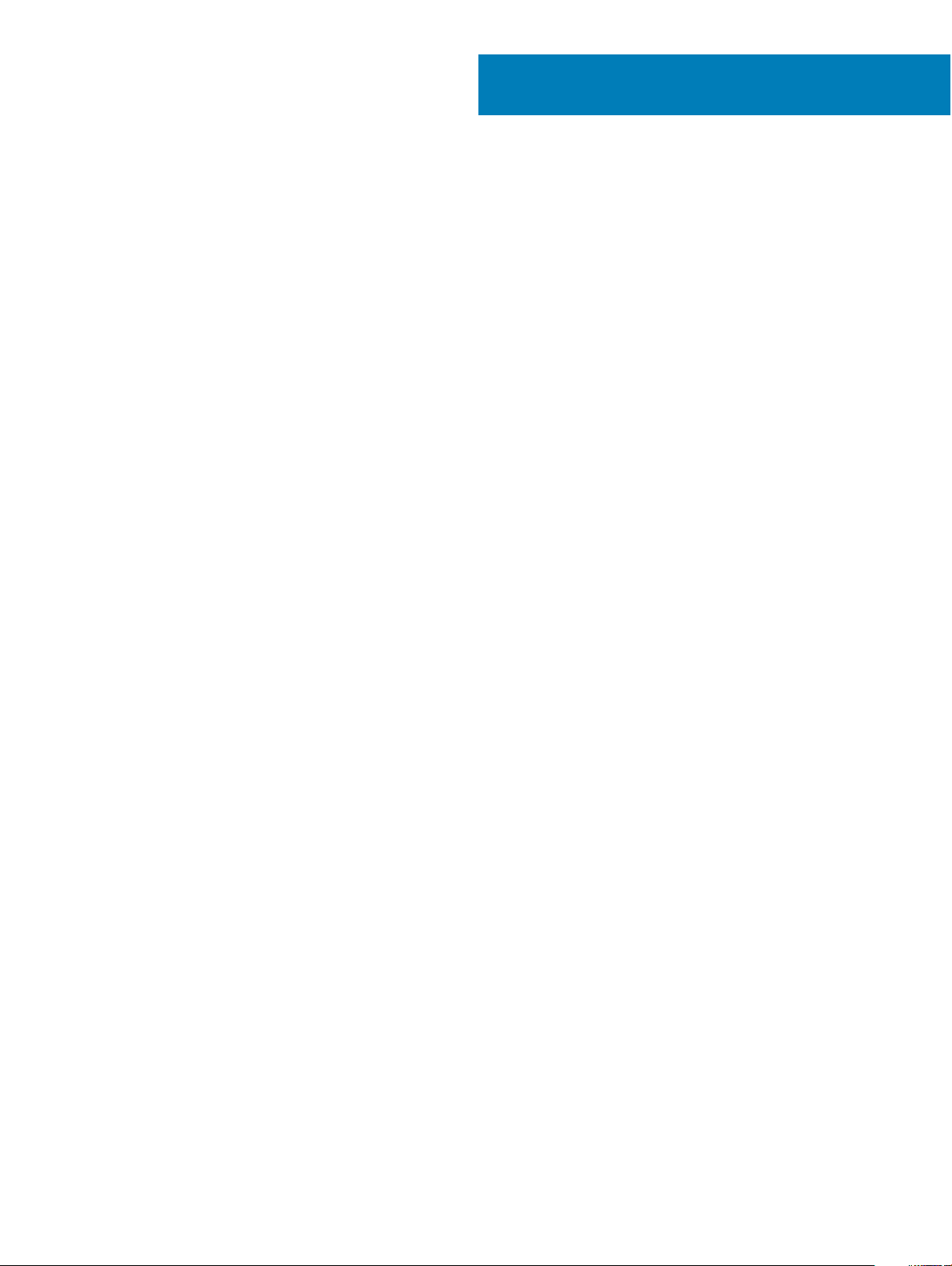
Αποσυναρμολόγηση και
επανασυναρμολόγηση
Συνιστώμενα εργαλεία
Για τις διαδικασίες που αναφέρει το έγγραφο μπορεί να απαιτούνται τα εξής εργαλεία:
• Μικρό κατσαβίδι με πλακέ μύτη
• Σταυροκατσάβιδο
• Μικρή πλαστική σφήνα
3
Αποσυναρμολόγηση και επανασυναρμολόγηση 9
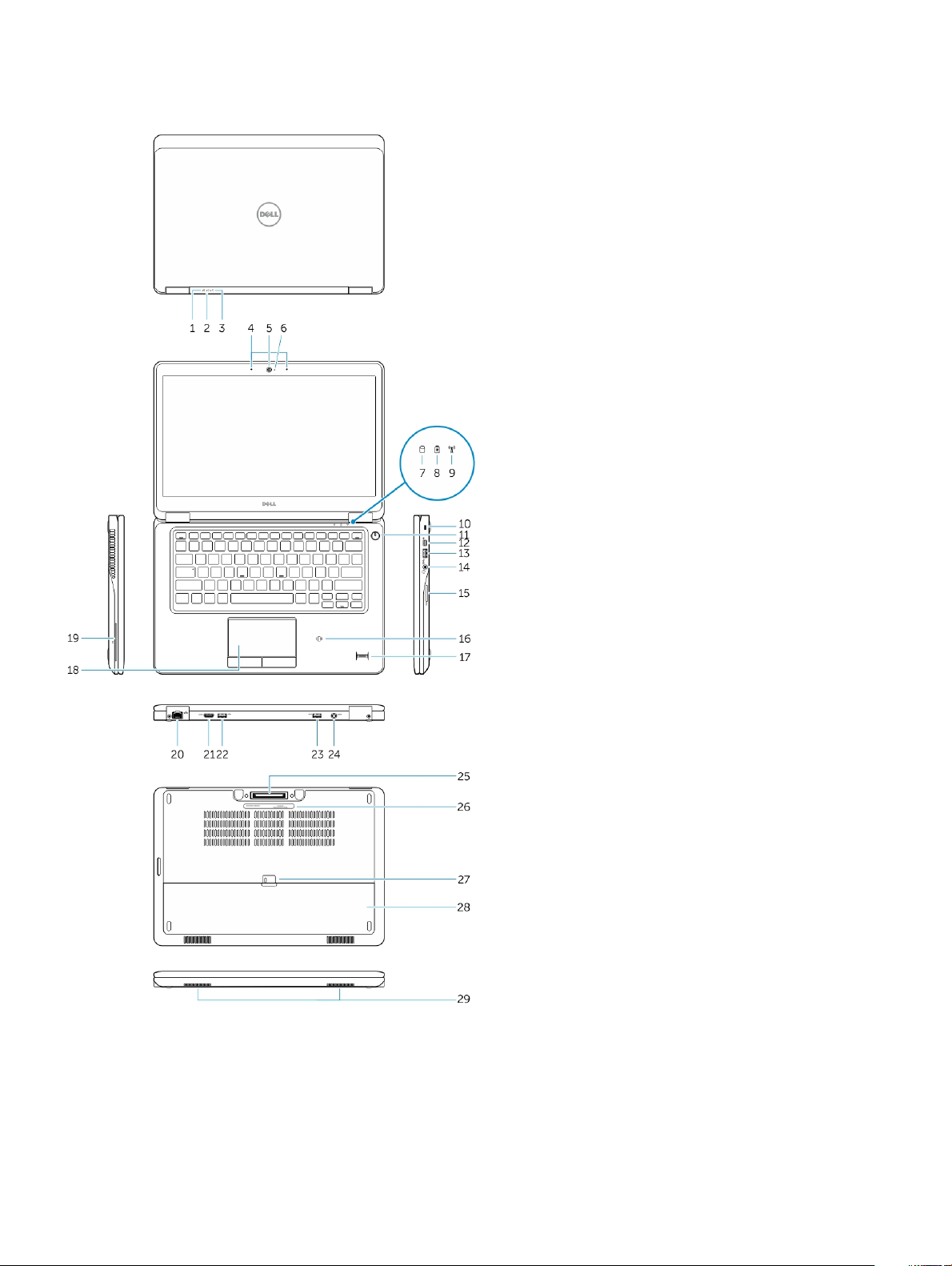
Επισκόπηση συστήματος
1 Λυχνία κατάστασης μπαταρίας 2 Λυχνία δραστηριότητας σκληρού δίσκου
3 Λυχνία κατάστασης τροφοδοσίας 4 Μικρόφωνα
5 Κάμερα 6 Λυχνία κατάστασης κάμερας
7 Λυχνία δραστηριότητας σκληρού δίσκου 8 Λυχνία κατάστασης μπαταρίας
10 Αποσυναρμολόγηση και επανασυναρμολόγηση
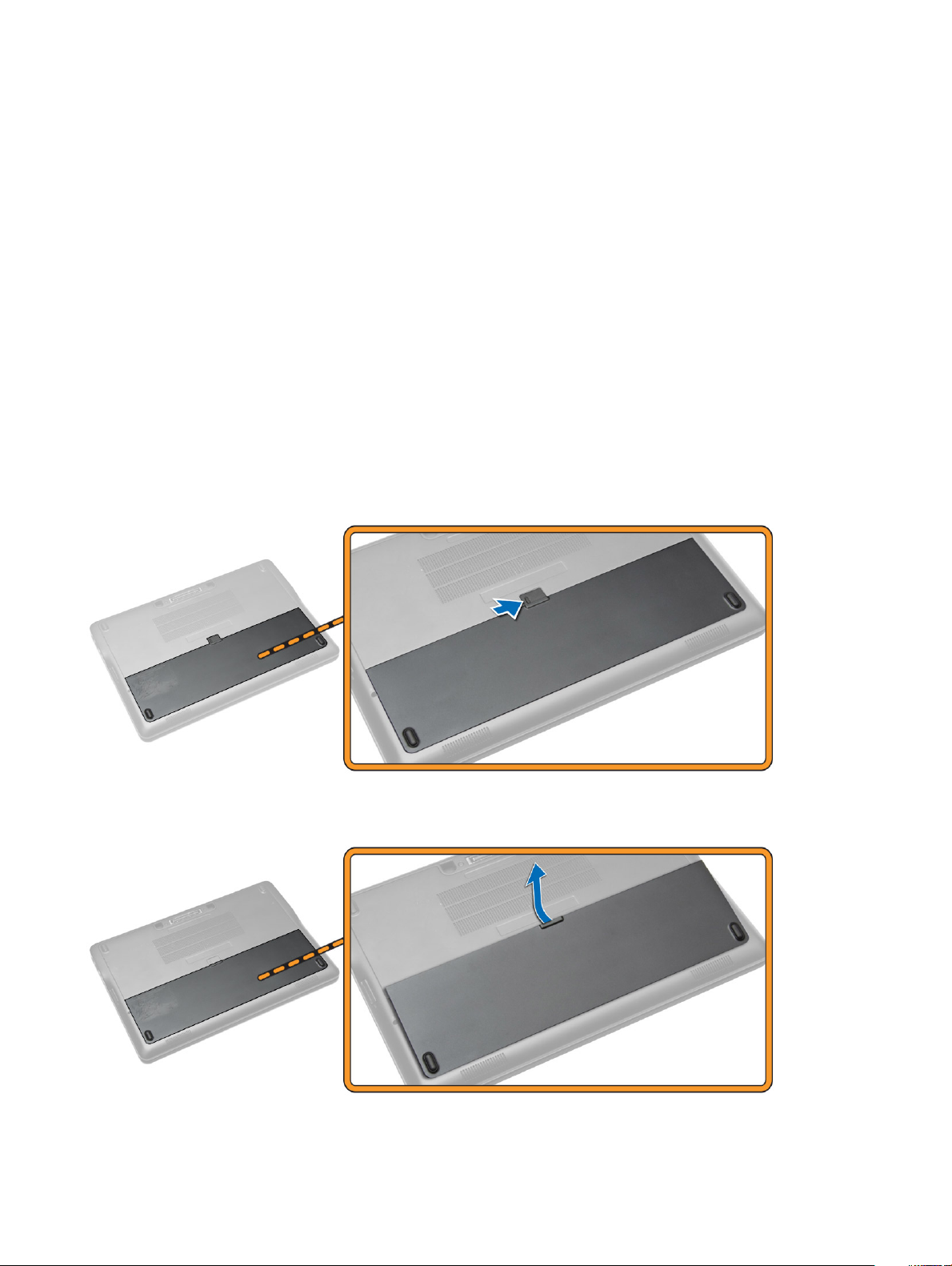
9 Λυχνία κατάστασης ασύρματης επικοινωνίας 10 Υποδοχή καλωδίου ασφαλείας
11 Κουμπί λειτουργίας 12 Σύνδεσμος Mini-DisplayPort
13 Σύνδεσμος USB 3.0 14 Σύνδεσμος κεφαλοσυσκευής
15 Μονάδα ανάγνωσης καρτών μνήμης 16 Μονάδα ανάγνωσης ανεπαφικών έξυπνων καρτών /
Μονάδα ανάγνωσης επικοινωνίας κοντινού πεδίου (Near
Field Communication (NFC)) (προαιρετικά)
17 Μονάδα ανάγνωσης δακτυλικών αποτυπωμάτων
(προαιρετικά)
19 Μονάδα ανάγνωσης έξυπνων καρτών (προαιρετικά) 20 Σύνδεσμος δικτύου
21 Σύνδεσμος HDMI 22 Σύνδεσμος USB 3.0
23 Σύνδεσμος USB 3.0 με PowerShare 24 Σύνδεσμος τροφοδοσίας
25 Σύνδεσμος σύνδεσης (προαιρετικά) 26 Ετικέτα εξυπηρέτησης
27 Μάνταλο αποδέσμευσης μπαταρίας 28 Μπαταρία
29 Ηχεία
18 Επιφάνεια αφής
Αφαίρεση της μπαταρίας
1 Ακολουθήστε τις διαδικασίες που περιγράφει η ενότητα Πριν από την εκτέλεση εργασιών στο εσωτερικό του υπολογιστή σας.
2 Σύρετε το μάνταλο αποδέσμευσης για να ξεκλειδώσετε την μπαταρία.
3 Αφαιρέστε την μπαταρία από τον υπολογιστή.
Α
ποσυναρμολόγηση και επανασυναρμολόγηση 11
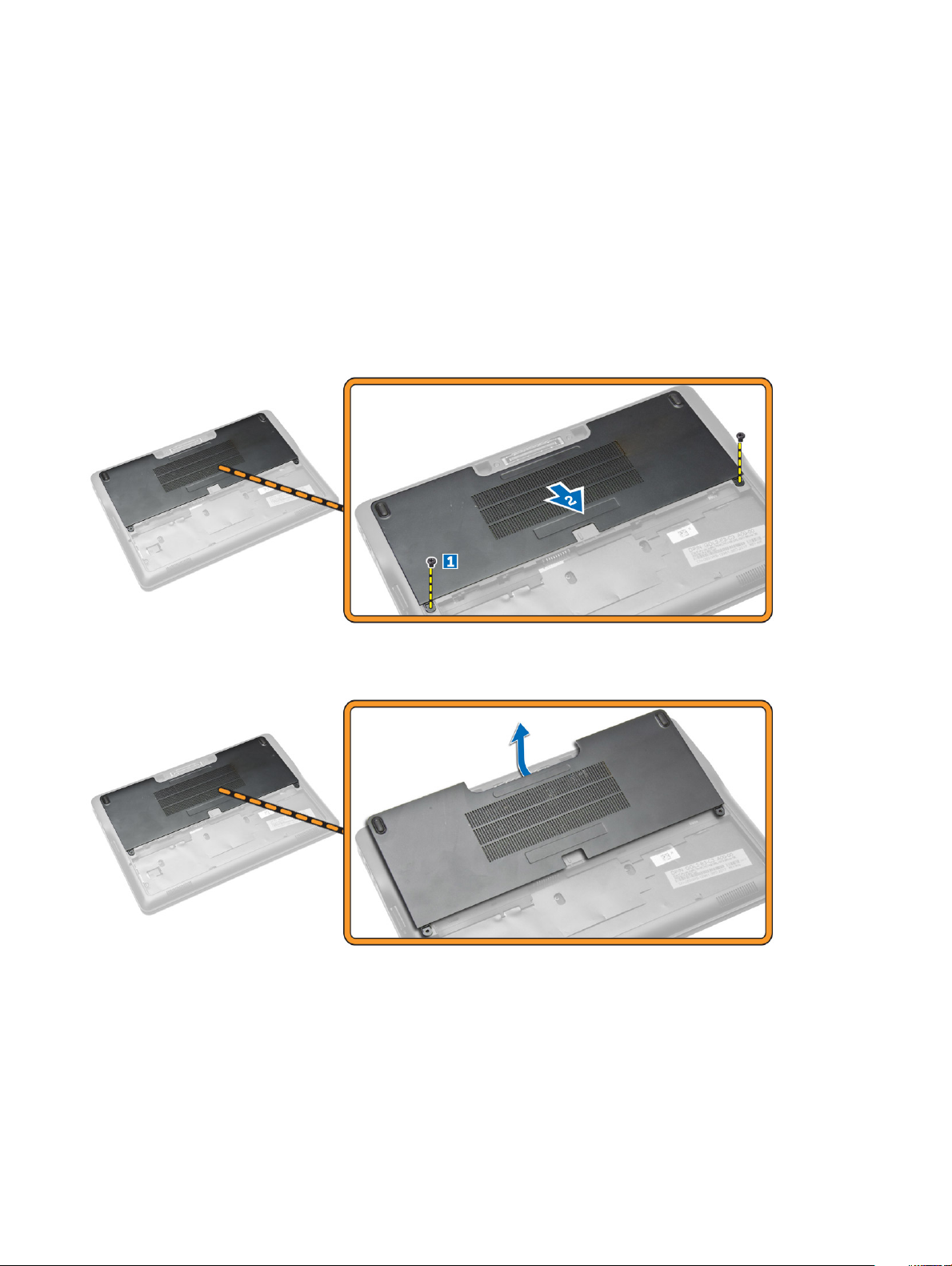
Εγκατάσταση της μπαταρίας
1 Περάστε την μπαταρία μέσα στην υποδοχή της τόσο ώστε να κουμπώσει στη σωστή θέση και να ακουστεί το χαρακτηριστικό
κλικ.
2 Ακολουθήστε τις διαδικασίες που περιγράφει η ενότητα Μετά την εκτέλεση εργασιών στο εσωτερικό του υπολογιστή σας.
Αφαίρεση του καλύμματος της βάσης
1 Ακολουθήστε τις διαδικασίες που περιγράφει η ενότητα Πριν από την εκτέλεση εργασιών στο εσωτερικό του υπολογιστή σας.
2 Αφαιρέστε την μπαταρία.
3 Εκτελέστε τα παρακάτω βήματα όπως υποδεικνύεται στην εικόνα:
a Αφαιρέστε τις βίδες που συγκρατούν το κάλυμμα της βάσης στον υπολογιστή [1].
b Μετακινήστε συρτά το κάλυμμα της βάσης για να το αποδεσμεύσετε από τον υπολογιστή [2].
4 Αφαιρέστε το κάλυμμα της βάσης από τον υπολογιστή.
Εγκατάσταση του καλύμματος της βάσης
1 Τοποθετήστε το κάλυμμα της βάσης για να το ευθυγραμμίσετε σωστά με τις οπές για τις βίδες πάνω στον υπολογιστή.
2 Σφίξτε τις βίδες για να στερεώσετε το κάλυμμα της βάσης στον υπολογιστή.
3 Εγκαταστήστε την μπαταρία.
4 Ακολουθήστε τις διαδικασίες που περιγράφει η ενότητα Μετά την εκτέλεση εργασιών στο εσωτερικό του υπολογιστή σας.
Αποσυναρμολόγηση και επανασυναρμολόγηση
12

Αφαίρεση της κάρτας mSATA SSD
1 Ακολουθήστε τις διαδικασίες που περιγράφει η ενότητα Πριν από την εκτέλεση εργασιών στο εσωτερικό του υπολογιστή σας.
2 Αφαιρέστε:
a την μπαταρία
b το κάλυμμα της βάσης
3 Εκτελέστε τα παρακάτω βήματα όπως υποδεικνύεται στην εικόνα:
a Αφαιρέστε τη βίδα που συγκρατεί την κάρτα mSATA SSD στον υπολογιστή [1].
b Σηκώστε την κάρτα mSATA SSD και αφαιρέστε την από τον υπολογιστή [2].
Εγκατάσταση της κάρτας mSATA SSD
1 Τοποθετήστε την κάρτα mSATA SSD στην υποδοχή της μέσα στον υπολογιστή.
2 Σφίξτε τη βίδα για να στερεώσετε την κάρτα mSATA SSD στον υπολογιστή.
3 Εγκαταστήστε:
a το κάλυμμα της βάσης
b την μπαταρία
4 Ακολουθήστε τις διαδικασίες που περιγράφει η ενότητα Μετά την εκτέλεση εργασιών στο εσωτερικό του υπολογιστή σας.
Αφαίρεση της μονάδας μνήμης
1 Ακολουθήστε τις διαδικασίες που παρατίθενται στην ενότητα Πριν από την εκτέλεση εργασιών στο εσωτερικό του υπολογιστή
.
σας
2 Αφαιρέστε τα εξής εξαρτήματα:
a μπαταρία
b κάλυμμα βάσης
3 Ξεσφηνώστε τα κλιπ που συγκρατούν τη μονάδα μνήμης.
4 Αφαιρέστε τη μονάδα μνήμης από το σύστημα.
ποσυναρμολόγηση και επανασυναρμολόγηση 13
Α
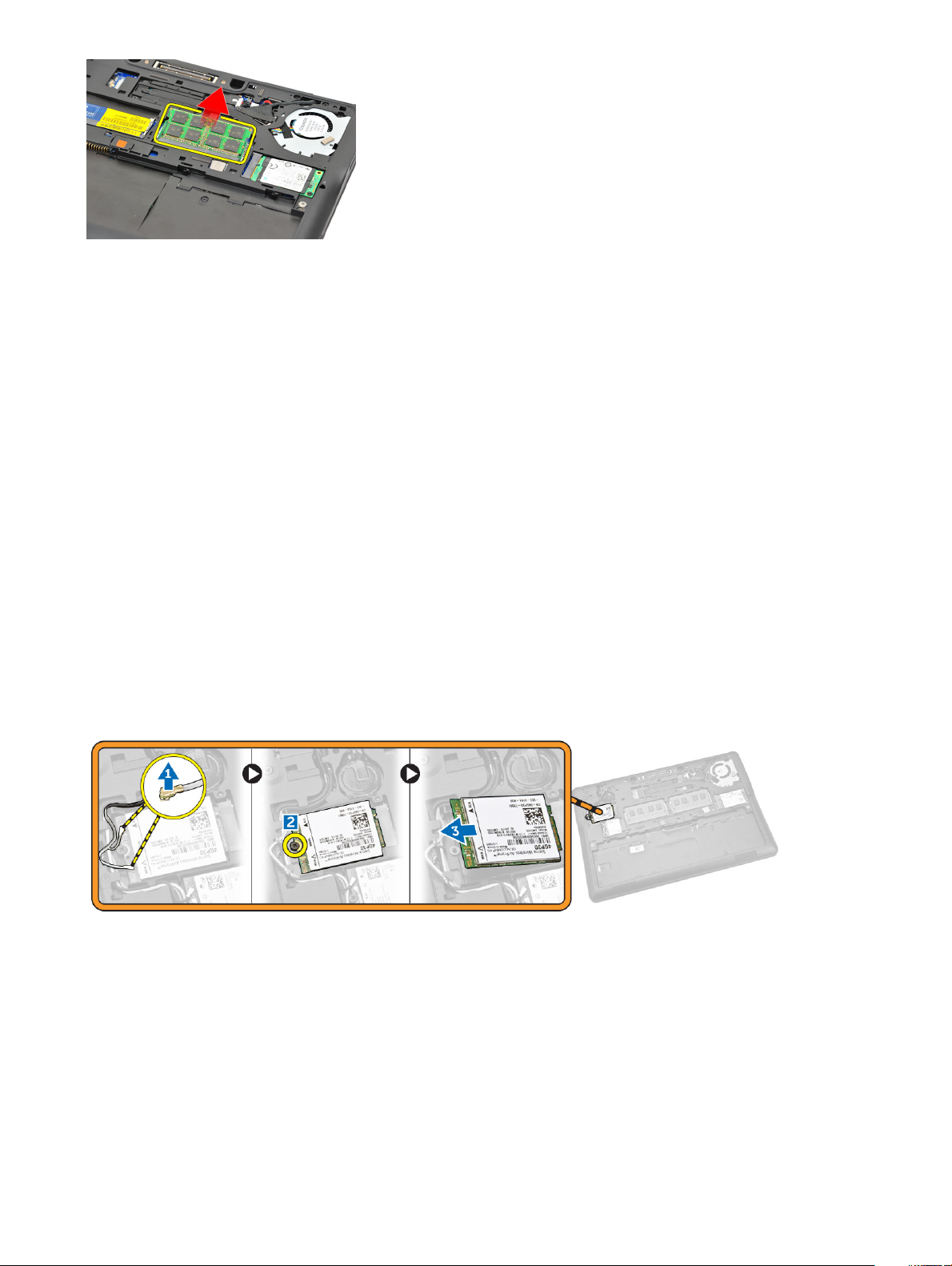
Εγκατάσταση της μονάδας μνήμης
1 Ακολουθήστε τις διαδικασίες που παρατίθενται στην ενότητα Πριν από την εκτέλεση εργασιών στο εσωτερικό του υπολογιστή
.
σας
2 Εγκαταστήστε τα εξής εξαρτήματα:
a μπαταρία
b κάλυμμα βάσης
3 Τοποθετήστε τη μνήμη μέσα στην υποδοχή της.
4 Πιέστε τη μνήμη ώστε να στερεωθεί από τα κλιπ συγκράτησης. Εάν πρόκειται να εγκαταστήστε δεύτερη μνήμη στην υποδοχή
DIMM B, επαναλάβετε τα βήματα 1 και 2.
5 Επανατοποθετήστε τα εξαρτήματα προ της αφαίρεσης με φθίνουσα σειρά.
Αφαίρεση της κάρτας WWAN
1 Ακολουθήστε τις διαδικασίες που περιγράφει η ενότητα Πριν από την εκτέλεση εργασιών στο εσωτερικό του υπολογιστή σας.
2 Αφαιρέστε:
a την μπαταρία
b το κάλυμμα της βάσης
3 Εκτελέστε τα παρακάτω βήματα όπως υποδεικνύεται στην εικόνα:
a Αποσυνδέστε τα καλώδια WWAN από τους συνδέσμους τους επάνω στην κάρτα WWAN [1].
b Αφαιρέστε τη βίδα που συγκρατεί την κάρτα WWAN στον υπολογιστή [2].
c Αφαιρέστε την κάρτα WWAN από τον υπολογιστή [3].
Εγκατάσταση της κάρτας WWAN
1 Τοποθετήστε την κάρτα WWAN μέσα στην υποδοχή της επάνω στον υπολογιστή.
2 Σφίξτε τη βίδα που συγκρατεί την κάρτα WWAN στον υπολογιστή.
3 Συνδέστε τα καλώδια της κάρτας WWAN στους συνδέσμους τους στην κάρτα WWAN.
4 Εγκαταστήστε:
a το κάλυμμα της βάσης
b την μπαταρία
5 Ακολουθήστε τις διαδικασίες που περιγράφει η ενότητα Μετά την εκτέλεση εργασιών στο εσωτερικό του υπολογιστή σας.
Αποσυναρμολόγηση και επανασυναρμολόγηση
14
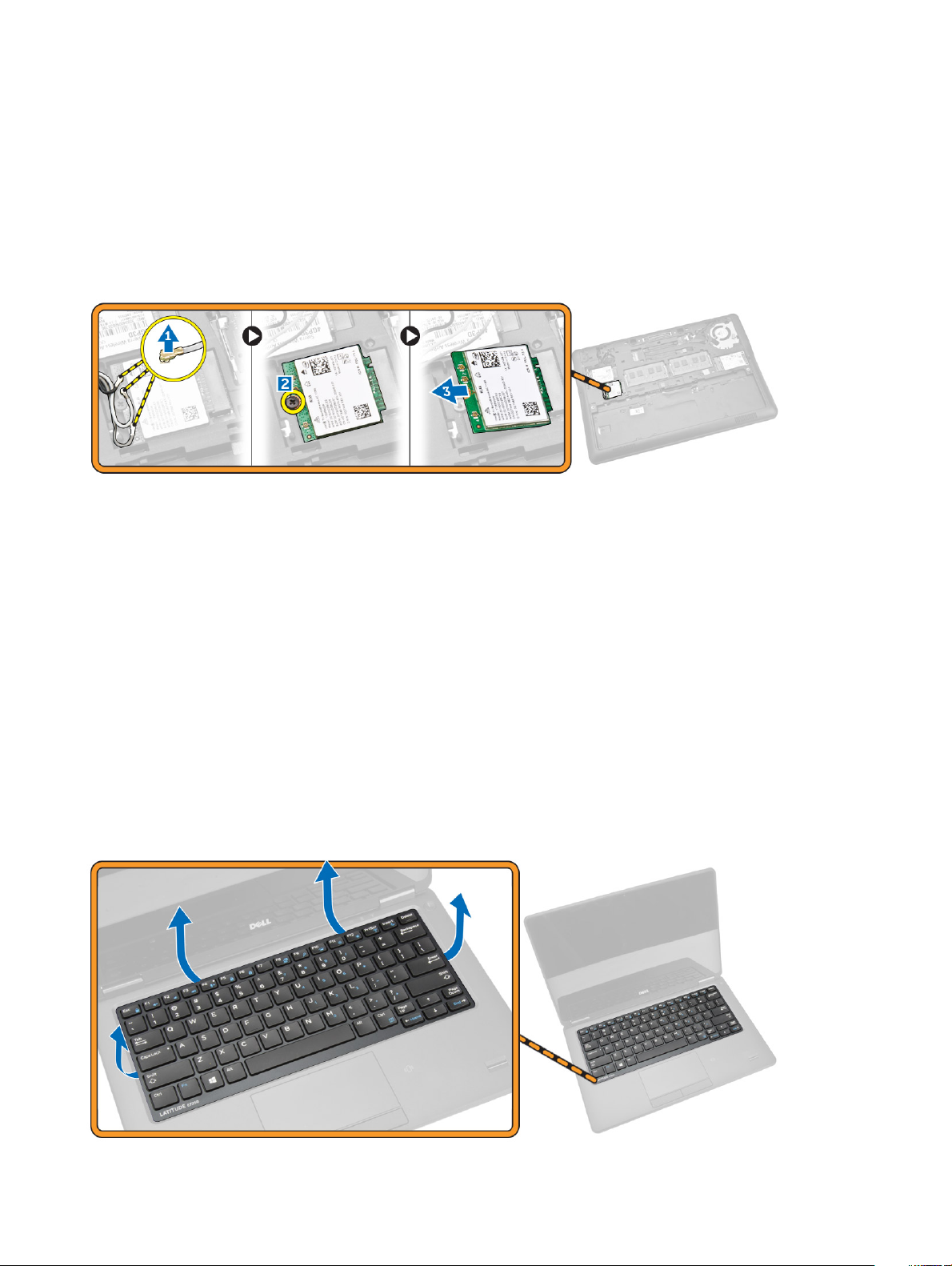
Αφαίρεση της κάρτας WLAN
1 Ακολουθήστε τις διαδικασίες που περιγράφει η ενότητα Πριν από την εκτέλεση εργασιών στο εσωτερικό του υπολογιστή σας.
2 Αφαιρέστε:
a την μπαταρία
b το κάλυμμα της βάσης
3 Εκτελέστε τα παρακάτω βήματα όπως υποδεικνύεται στην εικόνα:
a Αποσυνδέστε τα καλώδια WLAN από τους συνδέσμους τους επάνω στην κάρτα WLAN [1].
b Αφαιρέστε τη βίδα που συγκρατεί την κάρτα WLAN στον υπολογιστή [2].
c Αφαιρέστε την κάρτα WLAN από τον υπολογιστή [3].
Εγκατάσταση της κάρτας WLAN
1 Τοποθετήστε την κάρτα WLAN μέσα στην υποδοχή της επάνω στον υπολογιστή.
2 Σφίξτε τη βίδα που συγκρατεί την κάρτα WLAN στον υπολογιστή.
3 Συνδέστε το καλώδια WLAN στους συνδέσμους του στην κάρτα WLAN.
4 Εγκαταστήστε:
a το κάλυμμα της βάσης
b την μπαταρία
5 Ακολουθήστε τις διαδικασίες που περιγράφει η ενότητα Μετά την εκτέλεση εργασιών στο εσωτερικό του υπολογιστή σας.
Αφαίρεση του πλαισίου του πληκτρολογίου
1 Ακολουθήστε τις διαδικασίες που περιγράφει η ενότητα Πριν από την εκτέλεση εργασιών στο εσωτερικό του υπολογιστή σας.
2 Αφαιρέστε την μπαταρία.
3 Με μια πλαστική σφήνα ξεσφηνώστε το πλαίσιο του πληκτρολογίου από τα άκρα του για να το αποδεσμεύσετε από το
πληκτρολόγιο.
Α
ποσυναρμολόγηση και επανασυναρμολόγηση 15
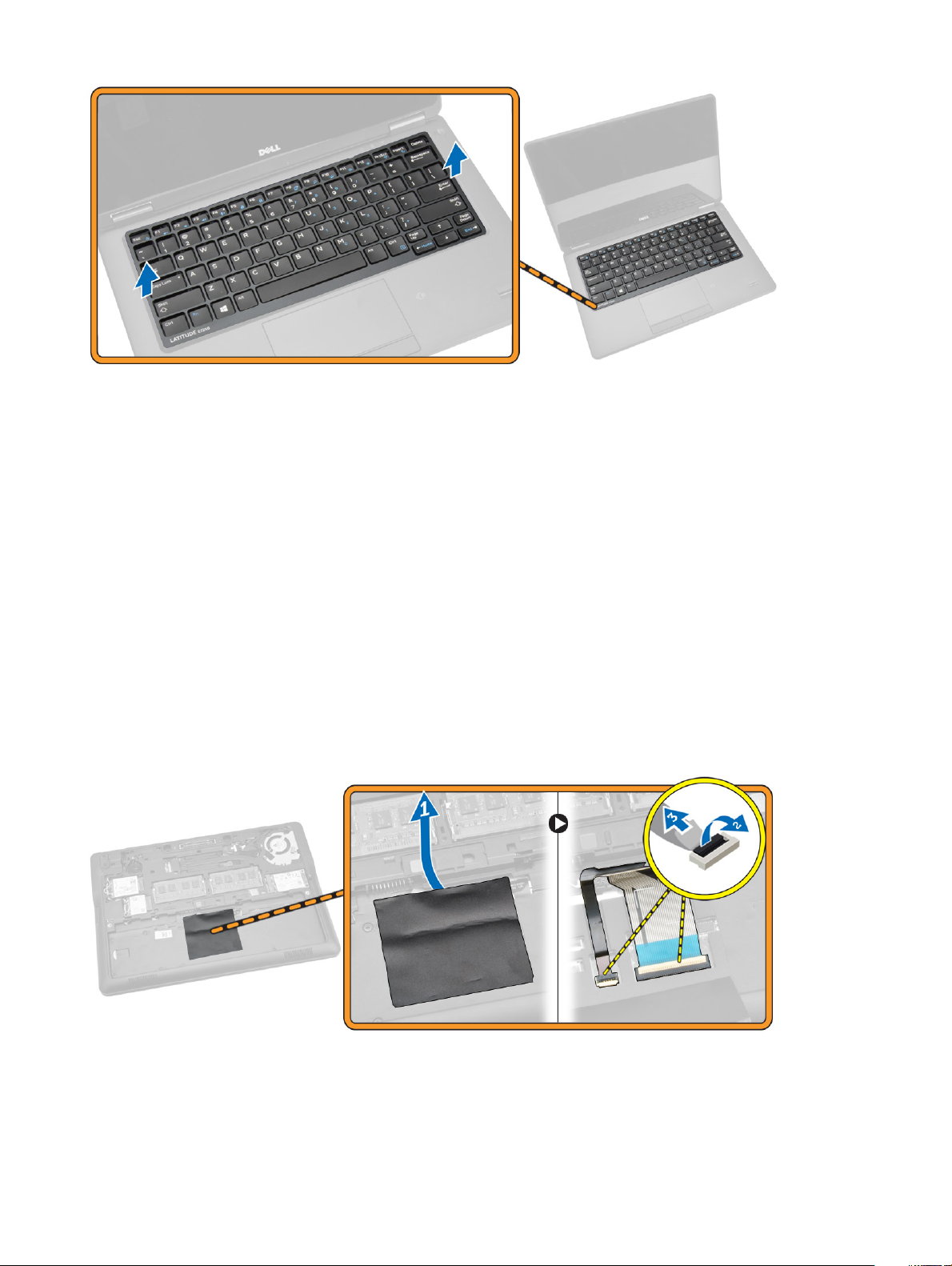
4 Αφαιρέστε από το πληκτρολόγιο το πλαίσιό του.
Εγκατάσταση του πλαισίου του πληκτρολογίου
1 Περάστε πάνω στο πληκτρολόγιο το πλαίσιό του.
2 Πιέστε κατά μήκος των πλευρών του πλαισίου του πληκτρολογίου τόσο ώστε να κουμπώσει στη θέση του.
3 Εγκαταστήστε την μπαταρία.
4 Ακολουθήστε τις διαδικασίες που περιγράφει η ενότητα Μετά την εκτέλεση εργασιών στο εσωτερικό του υπολογιστή σας.
Αφαίρεση του πληκτρολογίου
1 Ακολουθήστε τις διαδικασίες που περιγράφει η ενότητα Πριν από την εκτέλεση εργασιών στο εσωτερικό του υπολογιστή σας.
2 Αφαιρέστε:
a την μπαταρία
b το κάλυμμα της βάσης
c το πλαίσιο του πληκτρολογίου
3 Εκτελέστε τα παρακάτω βήματα όπως υποδεικνύεται στην εικόνα:
a Ξεκολλήστε την κολλητική ταινία για να αποκτήσετε πρόσβαση στο καλώδιο του πληκτρολογίου [1].
b Αποσυνδέστε τα καλώδια του πληκτρολογίου από τους συνδέσμους τους στην πλακέτα συστήματος [2] [3].
4 Γυρίστε τον υπολογιστή και αφαιρέστε τις βίδες που συγκρατούν πάνω του το πληκτρολόγιο.
Αποσυναρμολόγηση και επανασυναρμολόγηση
16
